La licenza di VM è sempre stata un argomento confuso per molti utenti a causa della molteplicità di implicazioni e responsabilità che comporta. Attualmente, i clienti Microsoft che desiderano creare un ambiente Hyper-V altamente funzionale possono scegliere tra due opzioni di distribuzione: il ruolo Hyper-V su Windows Server e l’Hyper-V Server gratuito. Sfortunatamente, quando si sceglie tra le due opzioni, i clienti raramente considerano le implicazioni che accompagnano ciascuna di esse, specialmente in termini di licenze.
Questo post del blog confronta il ruolo Hyper-V su Windows Server 2016 e l’Hyper-V Server gratuito 2016 e illustra i diritti di virtualizzazione e le regole di licenza forniti da ciascuna di queste opzioni. Descrive anche come il Backup Hyper-V di NAKIVO e la Replica Hyper-V possono aiutarti a proteggere i tuoi ambienti Hyper-V e semplificare la gestione complessiva della protezione dei dati.
In generale, l’Hyper-V Server gratuito e il ruolo Hyper-V su Windows Server differiscono nei seguenti modi:
- Installazione. L’Hyper-V Server 2016 è pronto per l’uso subito dopo il completamento dell’operazione di installazione. Per quanto riguarda Windows Server 2016, è necessario prima installare Windows Server 2016 e quindi abilitare manualmente il ruolo Hyper-V sul computer.
Oltre al ruolo Hyper-V, Windows Server include anche vari ruoli e funzionalità del server, fornendo quindi funzionalità più avanzate rispetto all’Hyper-V Server. L’Hyper-V Server, d’altra parte, non consente l’installazione di alcun altro ruolo del server tranne Hyper-V. - Oltre al ruolo Hyper-V, Windows Server include vari ruoli server e funzionalità, offrendo quindi funzionalità più avanzate rispetto a Hyper-V Server. Hyper-V Server, d’altra parte, non consente l’installazione di nessun altro ruolo server tranne che per Hyper-V.
- Gestione VM. In Hyper-V Server, gli strumenti da riga di comando possono essere utilizzati per la gestione di Hyper-V, oppure è possibile gestire un Hyper-V Server 2016 gratuito in remoto con l’aiuto di Hyper-V Manager o Server Manager. Per quanto riguarda il ruolo Hyper-V su Windows Server 2016, è possibile utilizzare un’ampia gamma di strumenti di gestione e monitoraggio, compresi sia interfacce utente a riga di comando che grafiche.
- Prezzo. È necessario acquistare una licenza costosa di Windows Server 2016 prima di poter abilitare e utilizzare il ruolo Hyper-V. D’altra parte, è possibile scaricare e installare il Hyper-V Server gratuitamente.
- Con Hyper-V Server 2016 gratuito, le VM guest dovrebbero essere licenziate separatamente. Allo stesso tempo, la versione Standard di Windows Server 2016 fornisce licenze per due VM basate su Windows. Inoltre, Windows Server 2016 Datacenter Edition include licenze per un numero illimitato di VM basate su Windows.
Confronto tra le opzioni di licenza per il ruolo Hyper-V su Windows Server 2016 e Hyper-V Server 2016 gratuito
In uno dei nostri post precedenti sul blog, abbiamo descritto in dettaglio come il ruolo Hyper-V e Hyper-V Server differiscano in termini di installazione, interfaccia utente, gestione delle VM, clustering, casi d’uso e licenziamento. Tuttavia, molte persone trovano un po’ confusionario il tema del licenziamento delle VM Hyper-V, poiché tratta questioni serie come l’accordo di licenza e le responsabilità legali dell’utente.

Quindi, qual è la principale differenza tra il ruolo Hyper-V e Hyper-V Server in termini di licenziamento? La risposta breve è che Hyper-V Server può essere scaricato gratuitamente dal Centro Download Microsoft e non richiede una chiave di attivazione, mentre Windows Server deve essere licenziato per funzionare correttamente e abilitare il ruolo Hyper-V.
Ora, discutiamo in dettaglio come il licenziamento delle VM Hyper-V differisce su Windows Server 2016 e Hyper-V Server 2016 gratuito.
Diritti di Virtualizzazione di Windows Server 2016
A partire dalla pubblicazione di Windows Server 2016, Microsoft ha modificato il suo modello di licenziamento. Di conseguenza, il licenziamento basato su processore è stato sostituito dal licenziamento basato su core e nuove funzionalità di archiviazione sono state introdotte. Il licenziamento di Windows Server 2016 comporta quanto segue:
- Windows Server è licenziato su base per core, il che significa che tutti i core fisici nel server devono essere licenziati.
- Ogni processore fisico richiede almeno 8 licenze per core, mentre ogni server deve avere almeno 16 licenze per core.
- Le licenze per core vengono vendute in confezioni da due.
- Windows Server 2016 Standard Edition fornisce licenze per un massimo di due sistemi operativi (OS) o container di Windows Server con isolamento Hyper-V. Se desideri aggiungere una o più VM, è necessario acquistare una licenza aggiuntiva per Windows Server 2016 Standard Edition per un server fisico.
- Windows Server 2016 Datacenter Edition fornisce licenze per un numero illimitato di OS e container di Windows Server con isolamento Hyper-V.
- Anche se la licenza è legata a un dispositivo hardware specifico, è comunque possibile trasferire la licenza da un dispositivo hardware a un altro. Tuttavia, una volta spostata, non può essere trasferita nuovamente per 90 giorni. Le eccezioni sono possibili solo in caso di guasto dell’host.
- Il contratto di licenza stabilisce che una singola licenza non può essere utilizzata per più computer. Anche se gli host Hyper-V appartengono allo stesso cluster, non è comunque possibile spostare la VM da un host a un altro senza acquistare le licenze necessarie. Pertanto, è necessario assicurarsi che l’host di destinazione abbia la licenza adeguata per il sistema operativo in esecuzione sulla VM che viene spostata.
- Come regola generale, è opportuno determinare in anticipo il numero di nodi presenti in un cluster e quanti VM eseguirà probabilmente ciascun nodo. Successivamente, è necessario decidere quale edizione di Windows Server applicare. Ad esempio, se un singolo nodo sta per eseguire dieci VM, è necessario acquistare cinque licenze Standard edition o una singola licenza Datacenter edition.
- È il core della CPU che viene licenziato. L’istanza del sistema operativo, sia fisica che virtuale, non riceve una licenza.
Diritti di Virtualizzazione di Hyper-V Server 2016 - Come regola, dovresti determinare in anticipo il numero di nodi che hai in un cluster e quante macchine virtuali (VM) ogni nodo probabilmente eseguirà. Successivamente, dovresti decidere quale edizione di Windows Server applicare. Ad esempio, se un singolo nodo sta per eseguire dieci VM, allora dovresti acquistare cinque licenze per l’edizione Standard o una singola licenza per l’edizione Datacenter.
- È il core del processore (CPU) che viene licenziato. L’istanza del sistema operativo, sia fisica che virtuale, non riceve una licenza.
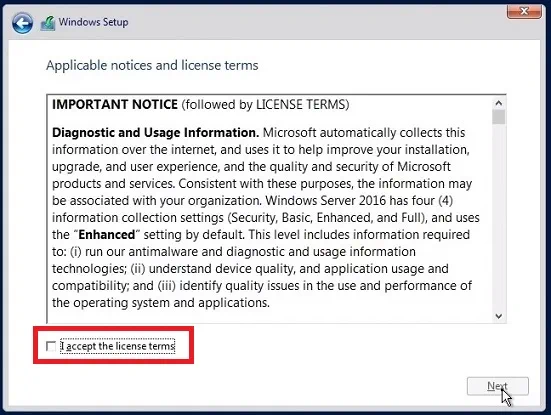
Diritti di virtualizzazione di Hyper-V Server 2016
Hyper-V Server è stato rilasciato come prodotto autonomo nel 2008 ed è stato disponibile gratuitamente da allora. Hyper-V Server è stato progettato appositamente per fornire solo servizi di virtualizzazione. Per quanto attraente possa sembrare a prima vista Hyper-V Server 2016 gratuito (nessuna tassa di licenza, uno strumento leggero e capacità di virtualizzazione), dovresti pensare prima di distribuire questa opzione. Si consiglia di prima considerare cosa include la licenza gratuita di Hyper-V Server 2016:
- Hyper-V Server 2016 gratuito può essere utilizzato per un periodo di tempo illimitato, senza richiedere pagamenti aggiuntivi.
- A differenza di Windows Server 2016, Hyper-V Server non fornisce diritti di licenza per ospiti, quindi devi acquistare separatamente le licenze per gli OS Windows ospiti.
- Puoi utilizzare VM che eseguono OS basati su Linux senza acquistare licenze.
- Hyper-V Server può essere utilizzato solo per scopi di virtualizzazione. Altri ruoli del server (cioè un server web, un server file, un server di database, ecc.) non devono essere abilitati su Hyper-V Server.
- Il server Hyper-V gratuito 2016 non fornisce lo stesso set di diritti di visualizzazione che ricevi con le edizioni Standard o Datacenter di Windows Server.
- Il server Hyper-V ha i propri requisiti di licenza. Come sai, Windows Server ti fornisce licenze per un’istanza fisica e due istanze virtuali. D’altra parte, il server Hyper-V include solo una licenza per un’unica istanza di sistema operativo, sia fisica che virtuale.
- Il server Hyper-V è gratuito, il che significa che puoi distribuire tutti i sistemi operativi che eseguono il server Hyper-V quanto ne hai bisogno.
- Il server Hyper-V può essere aggiornato in qualsiasi momento, senza richiedere costi aggiuntivi. Inoltre, puoi facilmente trasferire il tuo server Hyper-V gratuito 2016 da un computer fisico a un altro, senza acquistare ulteriori licenze sul host di destinazione.
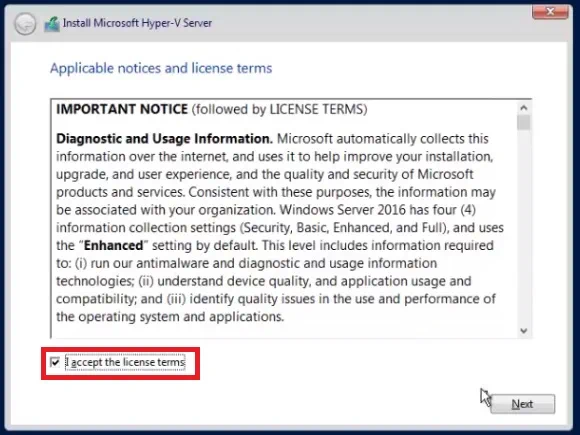
Confronto tra licenze del server Hyper-V e Windows Server: Quale è più adatto?
Nel paragonare il server Hyper-V gratuito 2016 e il ruolo Hyper-V su Windows Server 2016, diventa chiaro che la principale distinzione tra loro riguarda i modelli di licenza, le capacità del server e la gestione dei VM. Discutiamo questi criteri in dettaglio e determiniamo perché sono così importanti.
Licenze
La domanda più ovvia in riferimento alla licenza di Hyper-V Server e Windows Server è ‘Perché dovrei acquistare una licenza di Windows Server costosa quando posso ottenere Hyper-V Server gratuitamente?’. La risposta è che il Windows Server 2016 licenziato offre più funzionalità e opportunità per il tuo ambiente virtuale rispetto a Hyper-V Server 2016 gratuito. Con la licenza di Windows Server 2016 Standard Edition e Windows Server 2016 Datacenter Edition, ricevi i diritti per due VM e per un numero illimitato di VM rispettivamente. In questo modo, puoi essere sicuro che le tue VM e il tuo host Hyper-V siano correttamente licenziati e che il tuo Windows Server 2016 possa essere servito e supportato dal team Microsoft.
D’altra parte, se decidi di optare per Hyper-V Server 2016 gratuito, dovrai acquistare ulteriori licenze OS per tutte le VM in esecuzione nel tuo sistema. Anche se scegliere e acquistare una licenza OS per ogni VM nel sistema può sembrare una sfida e un compito che richiede molte risorse, non dovresti comunque smettere di utilizzare Hyper-V Server.
Infatti, puoi trarre grandi benefici dall’uso di Hyper-V Server 2016 gratuito installando OS open-source, che sono disponibili gratuitamente e possono essere facilmente acceduti e utilizzati da chiunque. Attualmente, gli OS open-source più popolari nel mercato sono: Ubuntu, Linux Lite, Fedora, Linux Mint, Solus, Xubuntu, Chrome OS e ReactOS. Offrono un alto livello di produttività e un ricco set di funzionalità, il che rende gli OS open-source un’ottima alternativa all’uso di OS basati su Windows con licenza.
Funzionalità
Come già sapete, il server Hyper-V gratuito 2016 e il ruolo Hyper-V su Windows Server 2016 sono essenzialmente lo stesso hypervisor con set simili di funzionalità e capacità server. Tuttavia, mentre Windows Server 2016 offre una vasta gamma di ruoli server, il server Hyper-V gratuito 2016 serve solo uno scopo, che è la virtualizzazione del server.
Se hai solo bisogno di un server per scopi di virtualizzazione e vuoi ridurre al minimo i costi associati alla distribuzione di Hyper-V, il server Hyper-V gratuito 2016 è la scelta migliore per te. Tuttavia, se hai bisogno di un server con un avanzato set di ruoli e capacità server, sei disposto a acquistare una licenza OS e vuoi godere dei benefici del supporto tecnico immediatamente disponibile, allora dovresti distribuire Windows Server con il ruolo Hyper-V abilitato.
Manutenibilità
A causa del fatto che il server Hyper-V gratuito 2016 non viene fornito con un’interfaccia utente grafica (GUI), l’unico modo per gestire l’ambiente virtuale sarebbe attraverso strumenti a riga di comando (PowerShell, Sconfig, ecc.). In alternativa, puoi gestire il server Hyper-V in remoto utilizzando Hyper-V Manager o Windows Server Manager. In questo modo, puoi evitare gli inconvenienti dell’uso di Hyper-V Server o Windows Server e sfruttare al meglio queste opzioni di distribuzione. Tuttavia, prima di iniziare a costruire il tuo ambiente Hyper-V, dovresti prestare attenzione alla licenza delle VM e comprendere appieno le implicazioni della licenza.
Conclusione
Dopo aver scelto l’opzione di implementazione che desideri utilizzare nel tuo ambiente Hyper-V, assicurati che il tuo sistema Hyper-V sia protetto in modo sicuro e possa essere rapidamente ripristinato in caso di disastro. A tal scopo, considera l’installazione di una soluzione di protezione dati efficiente ed economica che possa eseguire il backup, la replica e il ripristino delle tue macchine virtuali in loco, in remoto e nel cloud. NAKIVO Backup & Replication può fare tutto questo e anche di più.













